ppt怎么制作小清新的图文排版效果?ps中想要对图文进行排版,该怎么操作呢?下面我们就来看看ppt图文排版技巧,需要的朋友可以参考下
ppt中想要制作小清新的图文排版,该怎么操作呢?下面我们就来看看ppt把图文排版技巧的教程,详细请看下文介绍。
- 软件名称:
- Office 2016专业增强版 2021.04 中文免费正式版(附安装教程) 64位
- 软件大小:
- 1.05GB
- 更新时间:
- 2021-04-15立即下载

1、我们打开PPT在【设计】中找到【背景】,如图所示。

2、我们选择一张绿色叶子的图片填充为背景,如图所示。

3、背景图片填充好了,我们在【插入】-【形状】选择【矩形】,如图所示。

4、我们画出一个矩形填充为淡灰色,轮廓设置为无,如图所示。
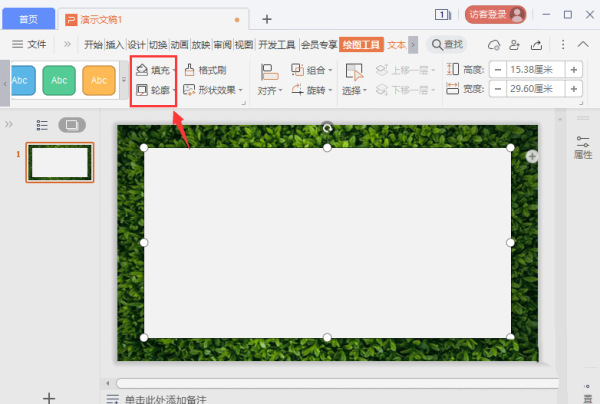
5、接着,我们在矩形上面画出一个圆形,如图所示。

6、我们把矩形圆形一起选中,在【合并形状】选择【组合】这样圆形就被挖空了,如图所示。


7、最后,我们在圆形的左边输入文字就完成了。

以上就是小清新ppt的图文排版效果的实现方法,希望大家喜欢,请继续关注html中文网。
相关推荐:
以上就是ppt怎么制作小清新的图文排版效果? ppt图文排版技巧的详细内容,更多请关注0133技术站其它相关文章!








